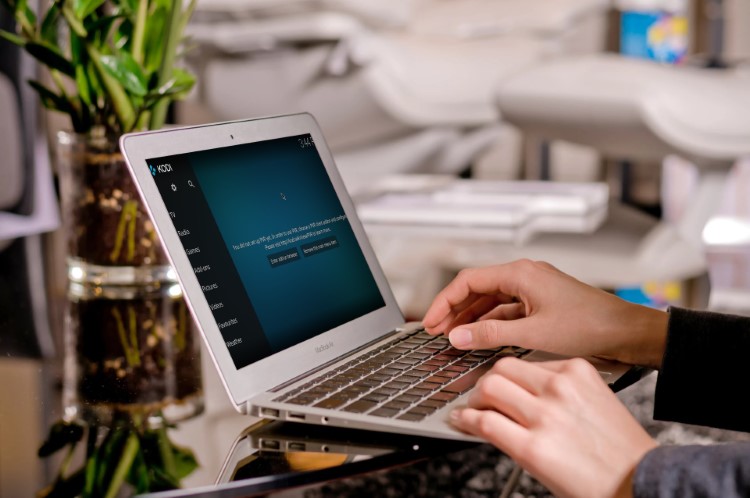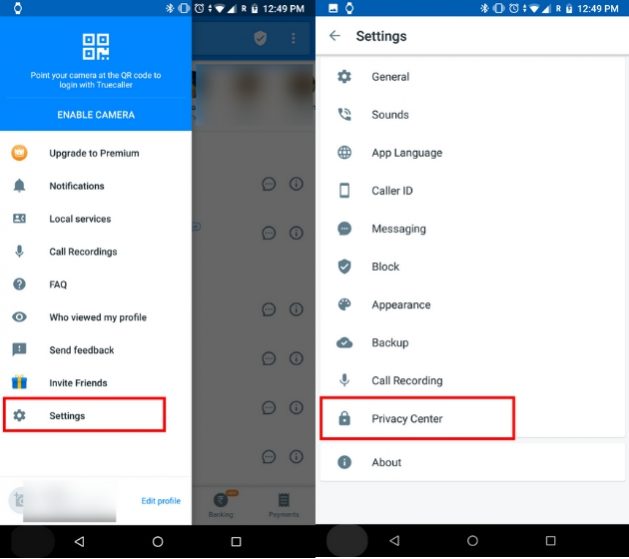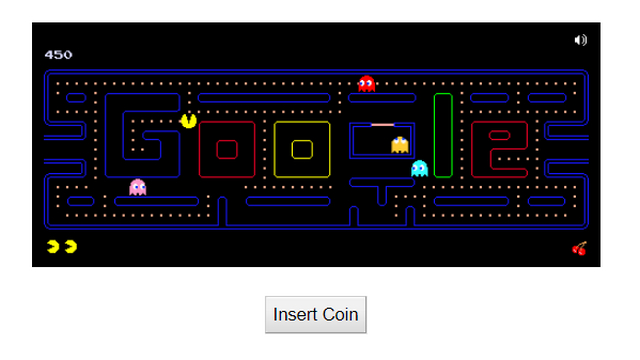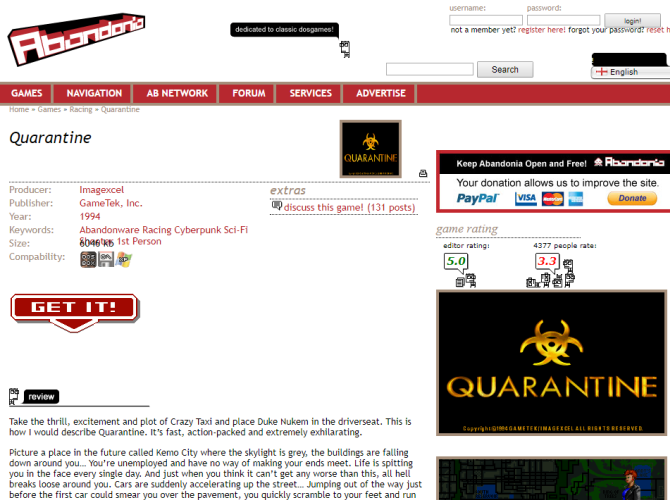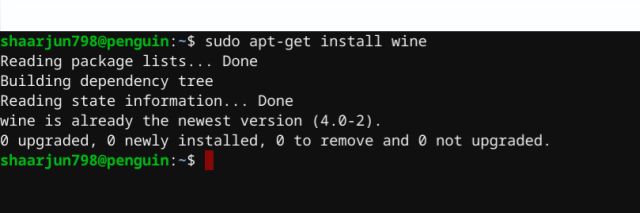Какая файловая система Mac лучше всего подходит для внешнего диска?
Самый простой способ добавить хранилище на Mac – купить внешний жесткий диск. Как только вы его получите, ваша первая задача – выбрать подходящую файловую систему для этого диска в зависимости от вашего предполагаемого использования.
С помощью приложения Disk Utility вы можете легко отформатировать диск, присвоить ему метку или даже разбить его на разделы и создать несколько томов. Давайте посмотрим на лучшие форматы файловой системы для внешнего диска Mac.
Как отформатировать диск с помощью дисковой утилиты
Купив новый внешний накопитель, подключите его к Mac. Скорее всего, он уже отформатирован либо для Windows (с использованием NTFS), либо для максимальной совместимости (с использованием FAT32). Для пользователя Mac ни одна из этих файловых систем нежелательна.
Откройте приложение Disk Utility. На левой панели вы увидите список внутренних и внешних дисков по отдельности. Теперь выберите «Просмотр» -> «Показать все устройства», чтобы увидеть устройство хранения на верхнем уровне, затем контейнер и, наконец, все тома, находящиеся в контейнере.
Программы для Windows, мобильные приложения, игры - ВСЁ БЕСПЛАТНО, в нашем закрытом телеграмм канале - Подписывайтесь:)
На боковой панели выберите внешнее запоминающее устройство. Обязательно выбирайте устройство, а не том или тома, которые оно содержит. На панели инструментов нажмите «Стереть». Введите желаемое имя диска, затем выберите желаемый вариант как для формата, так и для схемы разделов.
Примечание. Вы потеряете все данные на внешнем диске, обязательно сделайте резервную копию.
Вот несколько вопросов, которые следует оценить перед форматированием диска:
- Вы хотите использовать внешний диск на других компьютерах Mac? Если да, то узнайте версию и модель ОС.
- Подходит ли внешний диск для резервного копирования Time Machine или нет?
- Вы хотите поделиться диском с машиной Windows? Если да, есть ли у вас план резервного копирования этого диска на случай повреждения данных?
Описание файловых систем Mac
Дисковая утилита позволяет выбирать из множества форматов файловой системы. Давайте подробно рассмотрим каждый из них, для чего они используются, и что вы должны выбрать для своего внешнего диска.
Файловая система Apple (APFS)
APFS – это современная файловая система Apple, впервые запущенная в начале 2017 года для устройств iOS. Экспериментальная поддержка APFS впервые была замечена в macOS Sierra. В High Sierra загрузочные диски SSD были преобразованы в APFS при установке. Что касается macOS Mojave, диски Fusion и жесткие диски также были обновлены до APFS.
В текущей документации по файловой системе Apple выделено множество улучшений по сравнению с HFS +. Он позволяет мгновенно выполнять обычные операции, такие как копирование файлов и папок.
Вы также можете эффективно управлять свободным пространством на дисках, используя схему метаданных «копирование при записи» для повышения производительности, тем самым снижая вероятность повреждения данных и уделяя больше внимания шифрованию.
Когда использовать APFS:
- Если скорость и удобство – ваши главные приоритеты, а стоимость – не проблема. Внешний SSD обеспечивает лучшую производительность по сравнению с APFS, при условии, что вам не нужно использовать диск с другими компьютерами Mac до Sierra.
- В macOS Big Sur Apple позволяет форматировать внешний диск и выбирать APFS для Time Machine. Однако вам не будет предложено выбрать эту опцию для уже отформатированного диска HFS +.
- Резервные копии Time Machine в APFS впечатляют по сравнению с HFS +. Это быстро, занимает меньше места, а это означает больше места для резервных копий, имеет большую устойчивость к повреждению данных и эффективно копирует клонированные или разреженные файлы.
- Тома Time Machine, отформатированные как APFS, будут работать только с компьютерами Mac под управлением Big Sur или более поздней версии. Если вы подключите этот диск к Catalina, Time Machine не распознает его.
- Вы можете получить доступ к дискам, отформатированным с помощью APFS в Windows, только через сторонние приложения. Вот некоторые из лучших приложений для чтения и записи APFS в Windows.
Mac OS Extended (HFS +)
Mac OS Extended, также известная как HFS + (Hierarchical File System Plus), была основной файловой системой, используемой для системного хранилища Mac с 1998 года до запуска APFS в 2017 году. Если вы купили Mac между этими датами, он поставлялся с macOS (или OS X). , как это было известно), установленный на томе HFS +.
Когда использовать HFS +:
- Если у вас старые компьютеры Mac (до 2016 года), особенно те, которые слишком старые для обновления до последней версии macOS, выбор HFS + позволит вам использовать внешний диск с этими машинами.
- Для резервного копирования Time Machine используйте MacOS Extended (с журналом), если это механический жесткий диск или если вы используете macOS Catalina или более раннюю версию. Даже если вы используете SSD в качестве диска Time Machine, он несовместим с APFS.
- Вы можете получить доступ к дискам, отформатированным с помощью HFS + в Windows, только через сторонние приложения. Такие производители, как Seagate, позволяют взаимозаменяемо читать и записывать данные в Windows и Mac без форматирования внешнего диска.
Расширенная таблица размещения файлов (exFAT)
Это было разработано Microsoft, чтобы обеспечить аналогичную совместимость с FAT32 без надоедливых ограничений. exFAT – это предпочтительный формат файлов для флэш-накопителей, которые вы используете совместно с Windows и Mac.
exFAT не имеет реалистичных ограничений на размер файлов или разделов. Также не требуются сложные списки контроля доступа и система атрибуции файлов, такая как NTFS.
Когда использовать exFAT:
- И Mac, и Windows предлагают полную поддержку чтения и записи exFAT. Если вы часто обмениваетесь файлами между друзьями и семьей, использующими Windows, это идеальный формат.
- Как видно из сравнения функциональных возможностей файловой системы от Microsoft , exFAT не поддерживает ведение журнала и не имеет встроенного шифрования. Вы можете потерять данные в случае сбоя.
MS-DOS (FAT)
Apple также включает поддержку FAT32, помеченную как MS-DOS (FAT) в Дисковой утилите. Как правило, вам следует избегать использования FAT32 для любых целей, если вы не имеете дело со старым компьютером или устройством.
Когда использовать MS-DOS (FAT):
- Приобретаемые вами флэш-накопители часто имеют файловую систему FAT32 для максимальной совместимости со старыми компьютерами (вероятно, работающими под управлением Windows XP) и даже игровыми консолями.
- Размер отдельных файлов на диске FAT32 не может превышать 4 ГБ. Кроме того, размер раздела не должен превышать 8 ТБ. exFAT почти всегда лучший выбор.
Поддержка дисков NTFS
NTFS, пришедшая на смену FAT32 с появлением Windows XP, по-прежнему остается доминирующей файловой системой Windows. FAT32 имеет множество серьезных ограничений, включая максимальный размер файла 4 ГБ и размер раздела 8 ТБ. Это делает его непригодным для большинства современных целей.
macOS изначально может читать файловые системы NTFS, но не может писать в них. Чтобы разрешить доступ для записи, вы должны использовать стороннюю утилиту, такую как Paragon NTFS для Mac или Tuxera NTFS для Mac. Эти утилиты были протестированы гораздо более тщательно и позволяют записывать данные на существующие тома NTFS и форматировать новые диски в файловую систему NTFS.
Использование внешнего жесткого диска для резервного копирования Time Machine
В идеале лучший формат файла – это тот, который удовлетворяет ваши потребности на всех используемых вами платформах. Для лучшей совместимости с Time Machine переформатируйте устройство, используя схему карты разделов GUID и формат файлов HFS + или APFS.
Выпуск Big Sur с APFS-совместимостью для внешних дисков изменит способ хранения и создания резервных копий.